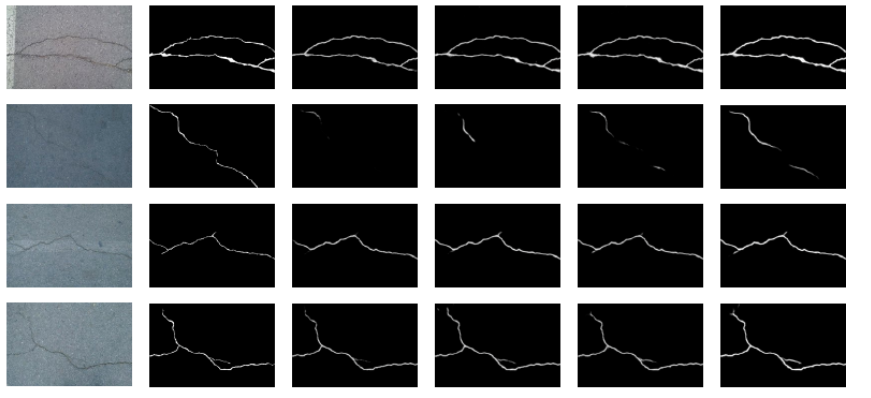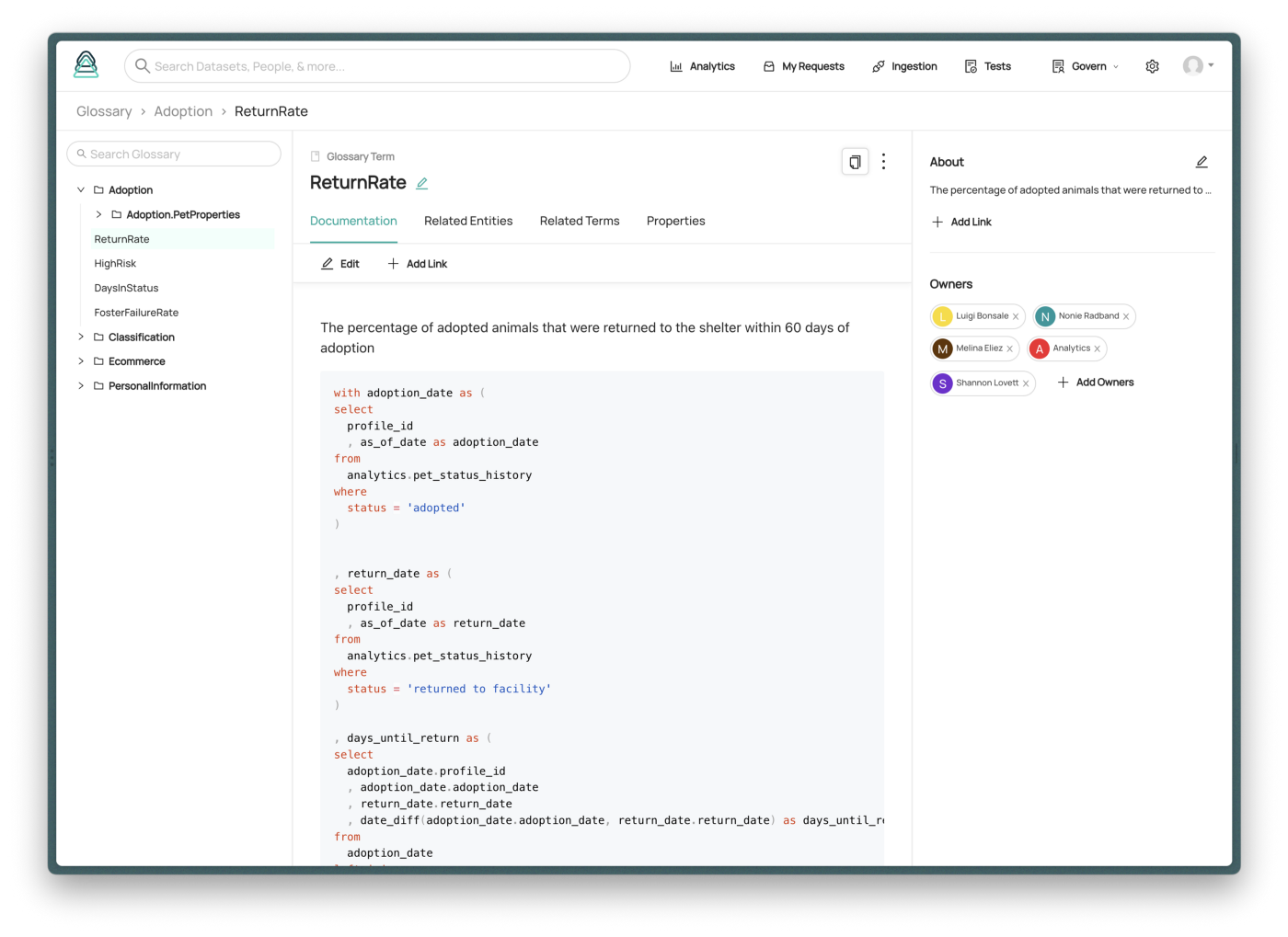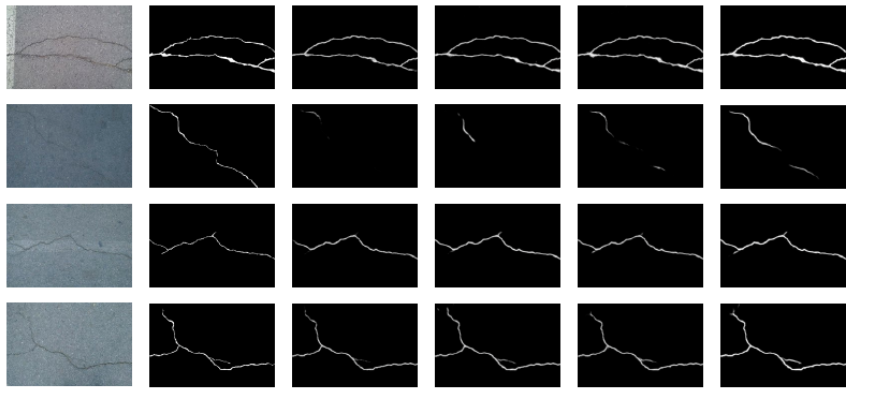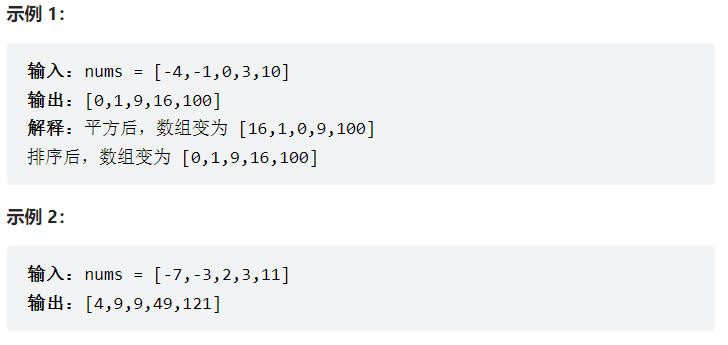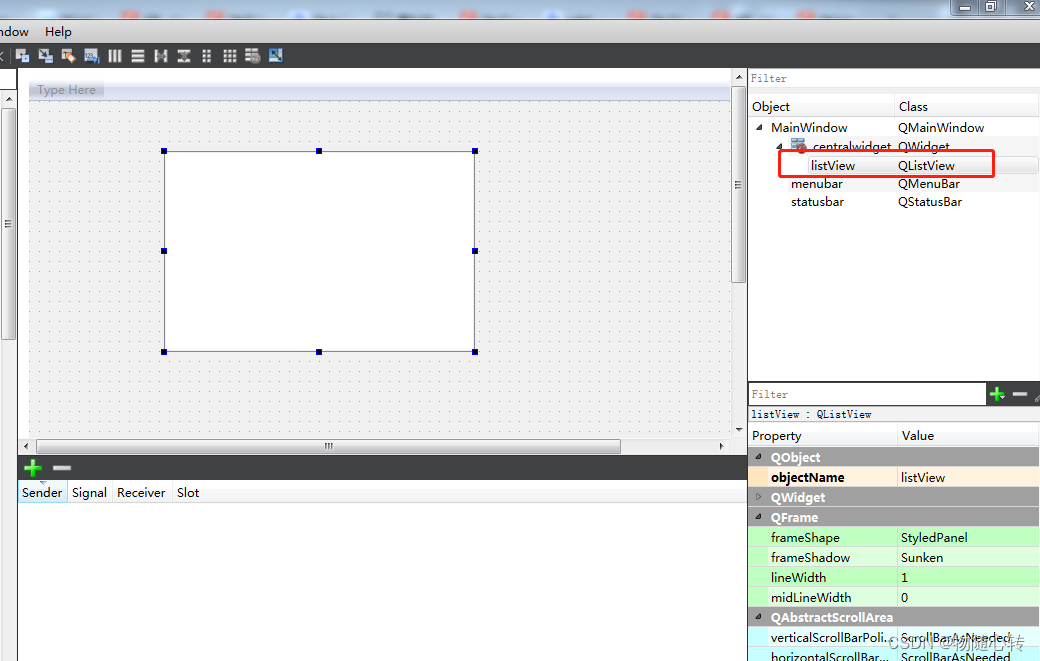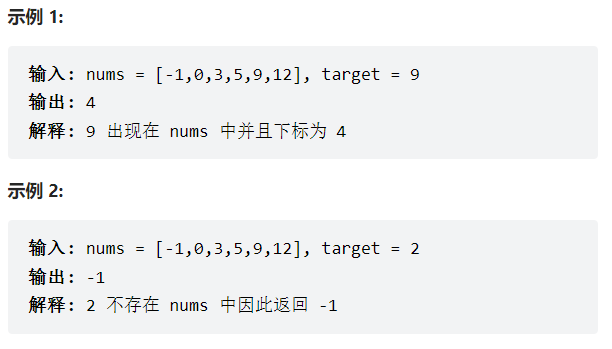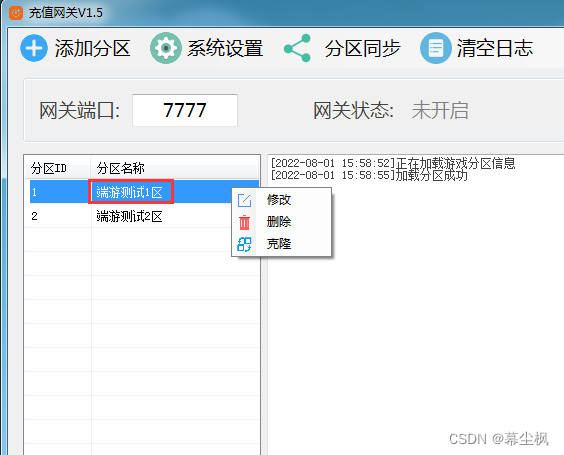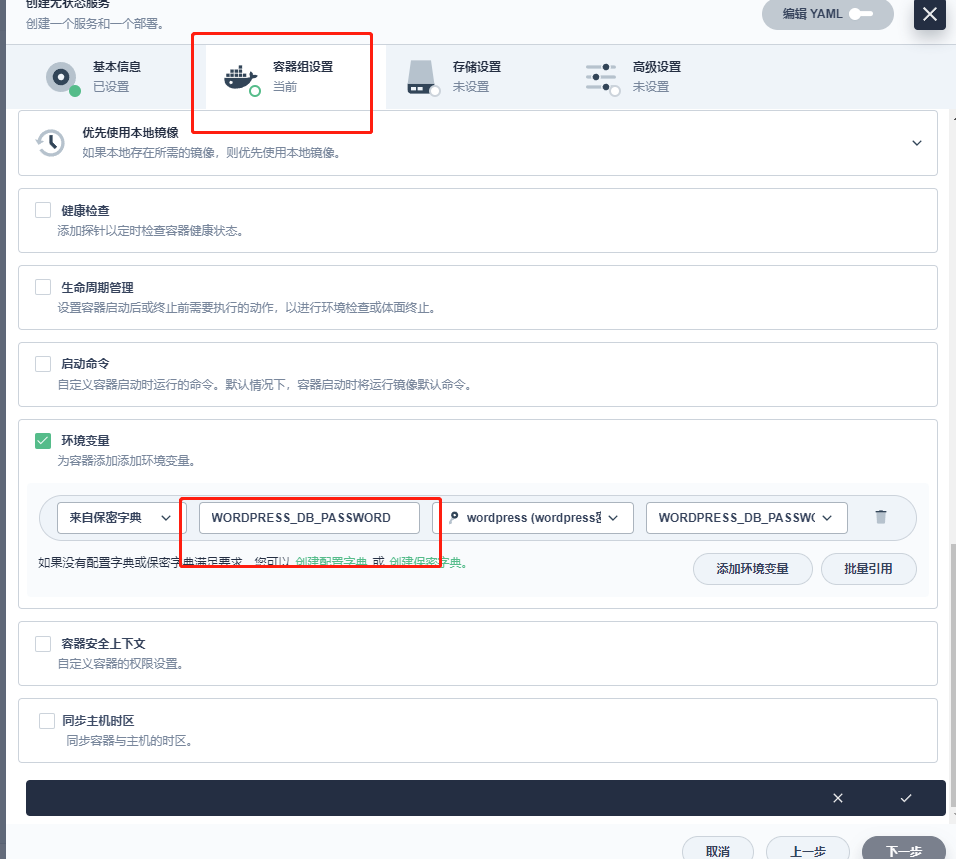当前位置:网站首页>After Effects 教程,如何在 After Effects 中对蒙版进行动画绘制?
After Effects 教程,如何在 After Effects 中对蒙版进行动画绘制?
2022-08-02 11:51:00 【51CTO】
欢迎观看 After Effects 中文版教程,小编带大家学习 After Effects 的基本工具和使用技巧,了解如何在 AE 中对蒙版进行动画绘制。
对蒙版进行动画绘制,想要动画从合成的右侧开始,需要将路径绘制在「合成」右侧边缘之外。
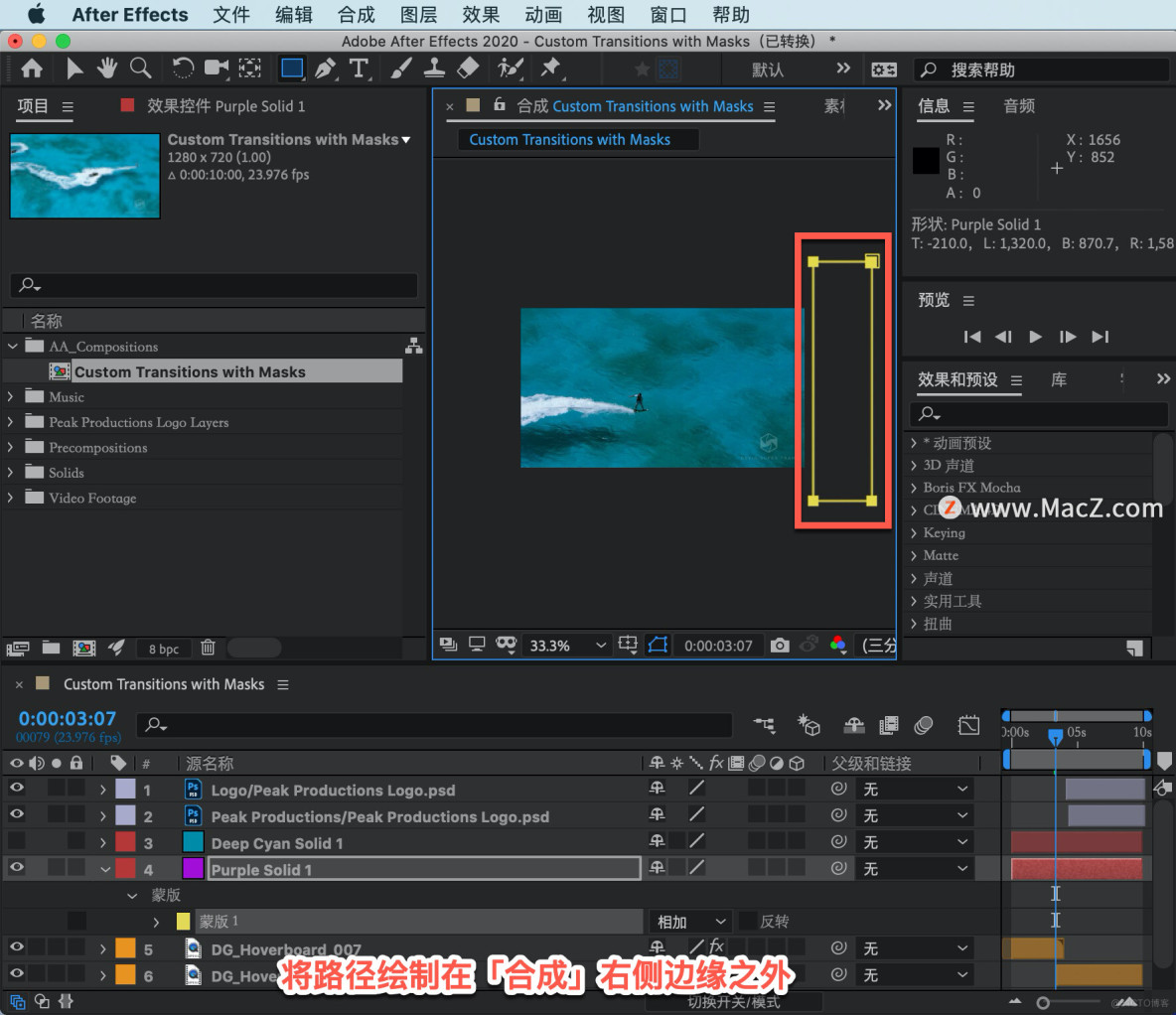
按 M 键以在「时间轴」中显示「蒙版 1」,然后单击文字「蒙版路径」左侧的秒表图标,为「蒙版路径」设置首个关键帧。

设置动画的时间,转到「时间栏」单击并键入「+10」,将「时间轴」向后移动 10 帧,按下 Return 键移动「当前时间指示器」。

要更改「蒙版」形状,在「工具」面板中选择「选取工具」,查看「蒙版」会发现所有点均已填充,即表示它们都已选中。

双击任何一个点使用「变换控件」,双击其中一个点在 「蒙版」中间看到这些控制手柄时,便可使用「变换控件」。
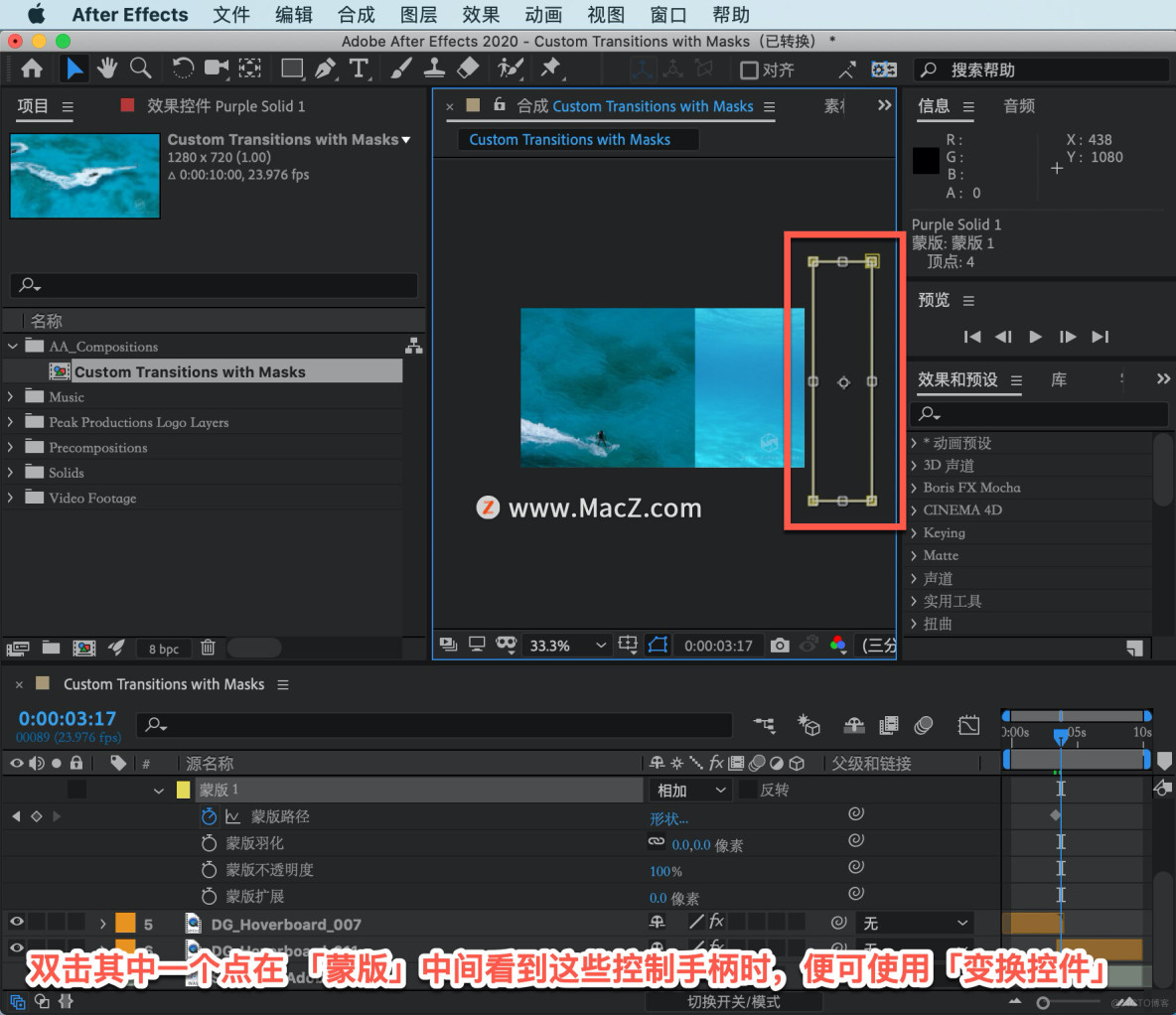
将鼠标悬停在左侧中间的这个控制手柄上,直到看到双箭头。
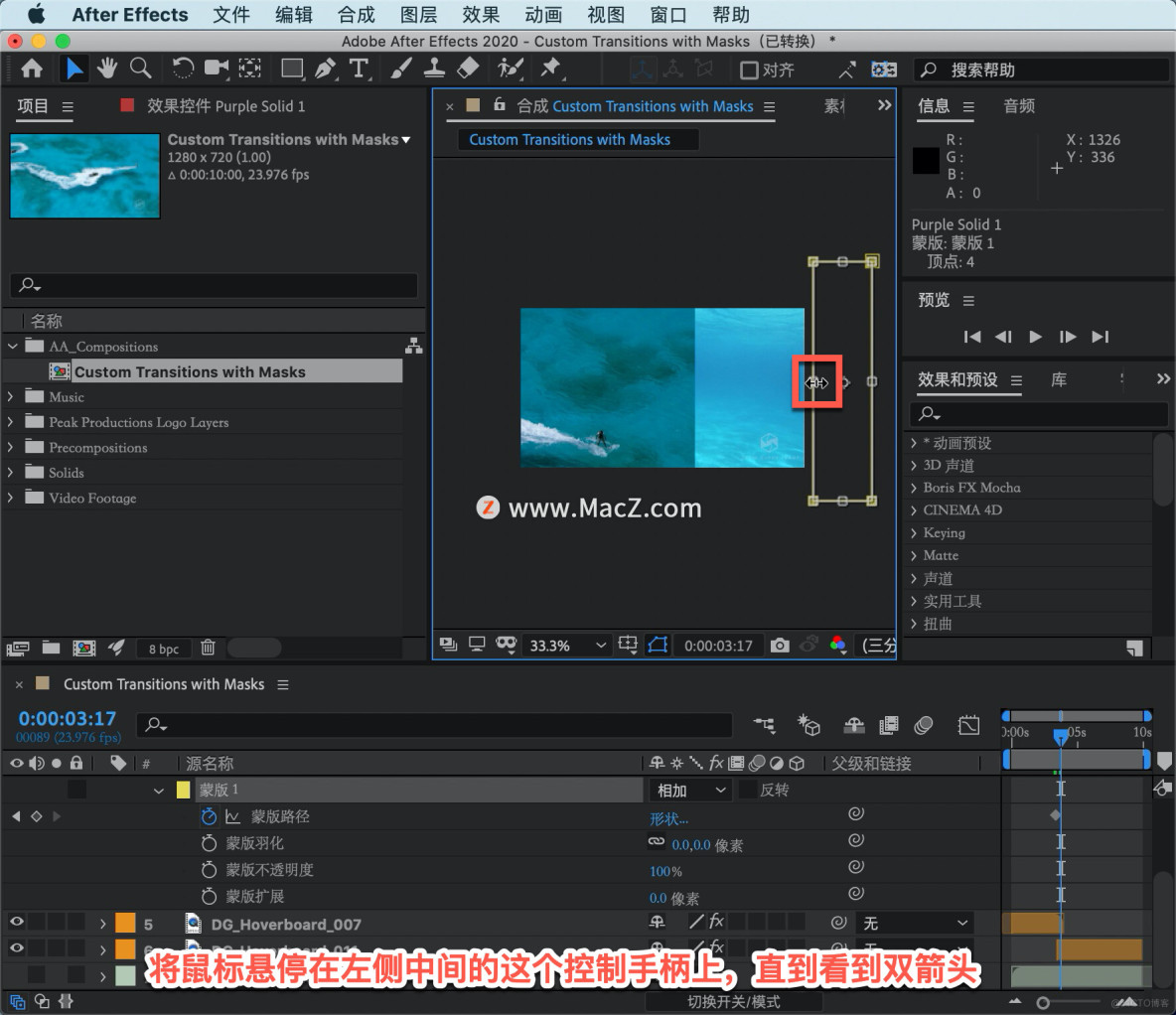
看到双箭头后,单击并拖动「蒙版」,以覆盖整个「合成」面板,确保拖动至「合成」左侧边缘之外。
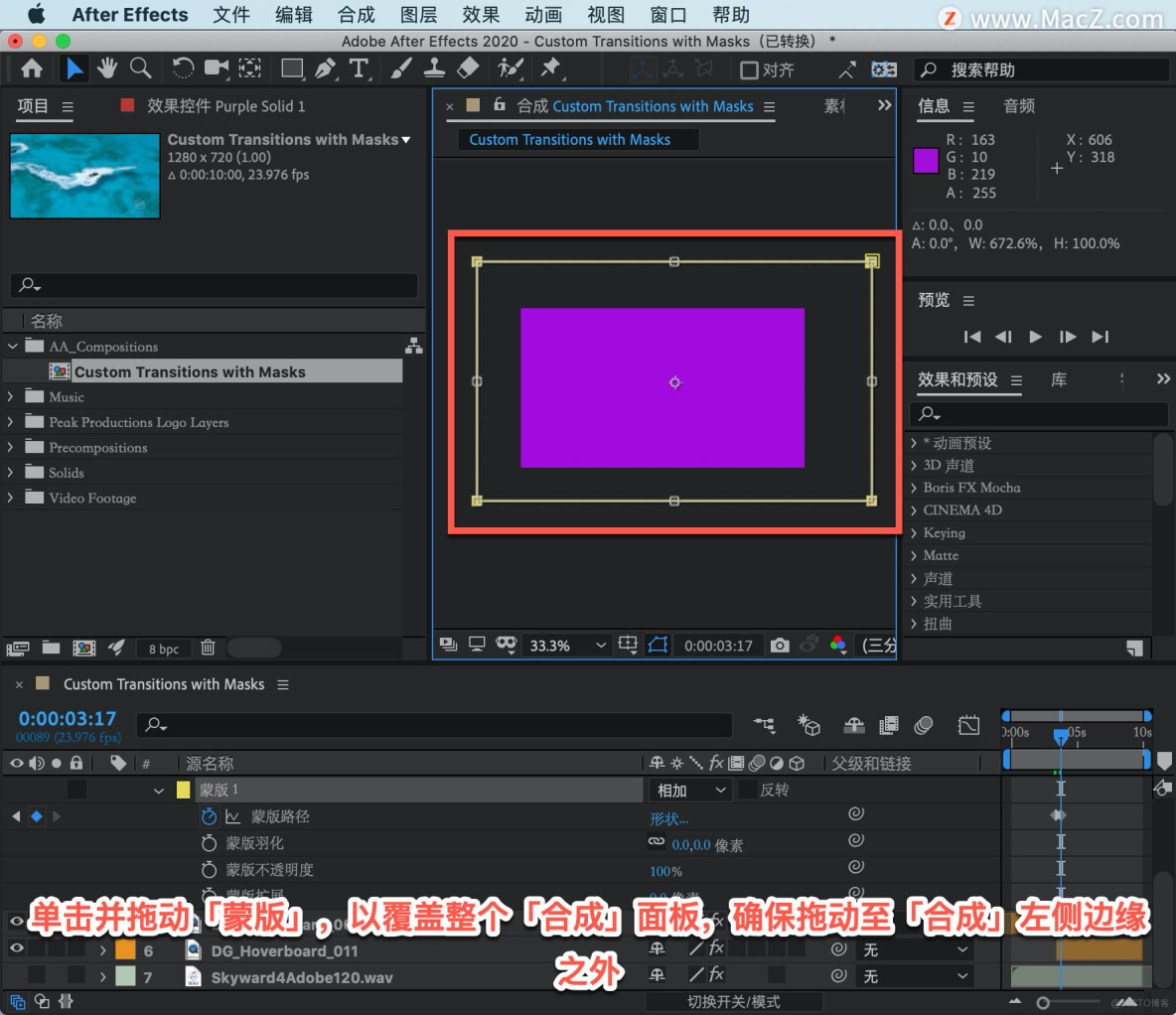
沿「时间轴」向后移动 10 帧,单击「时间」并键入「+10」,然后按下 Return 键移动「当前时间指示器」。
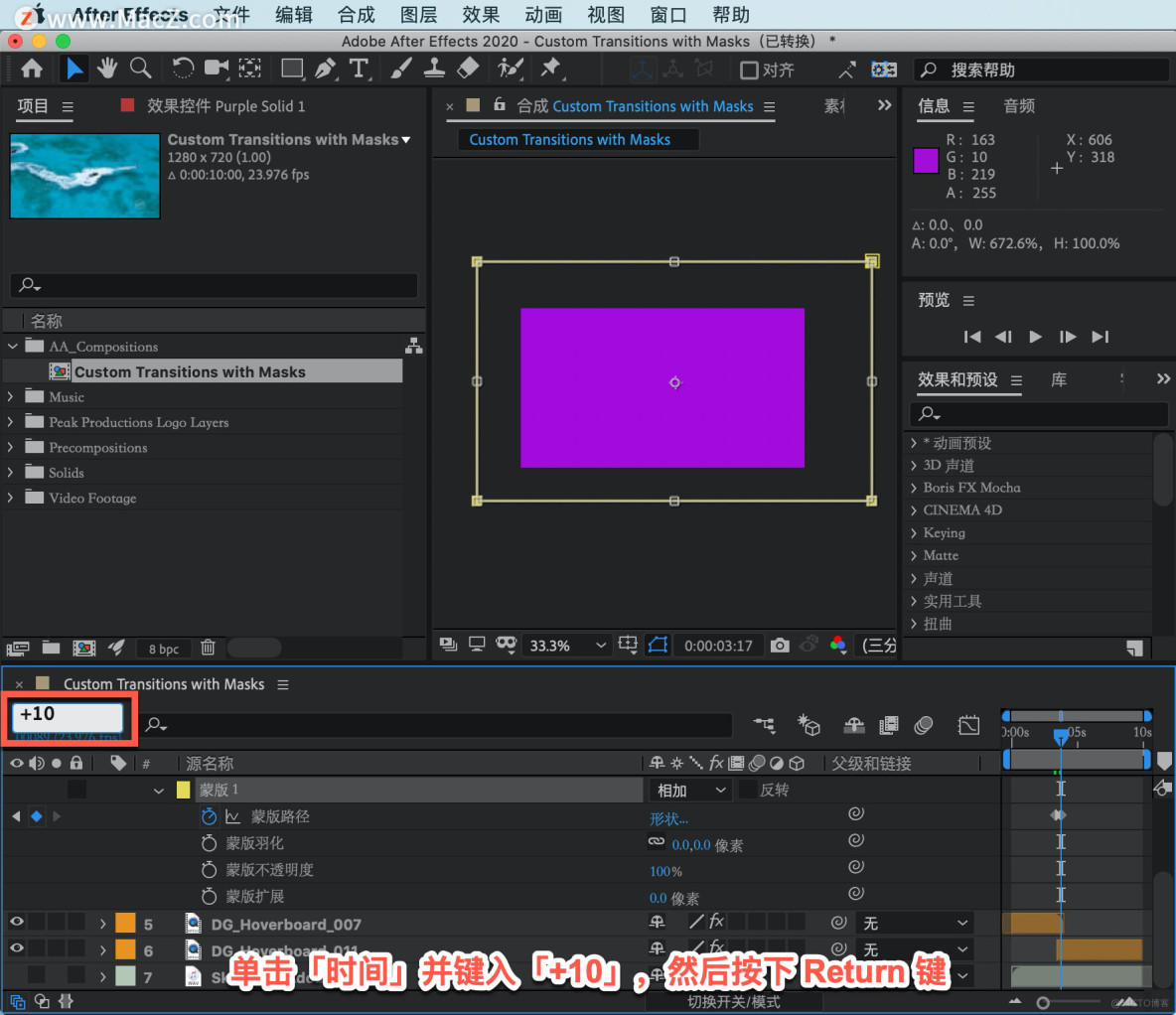
回到「蒙版路径」只需双击其中任何一个点,已经在此应用了「变换控件」。
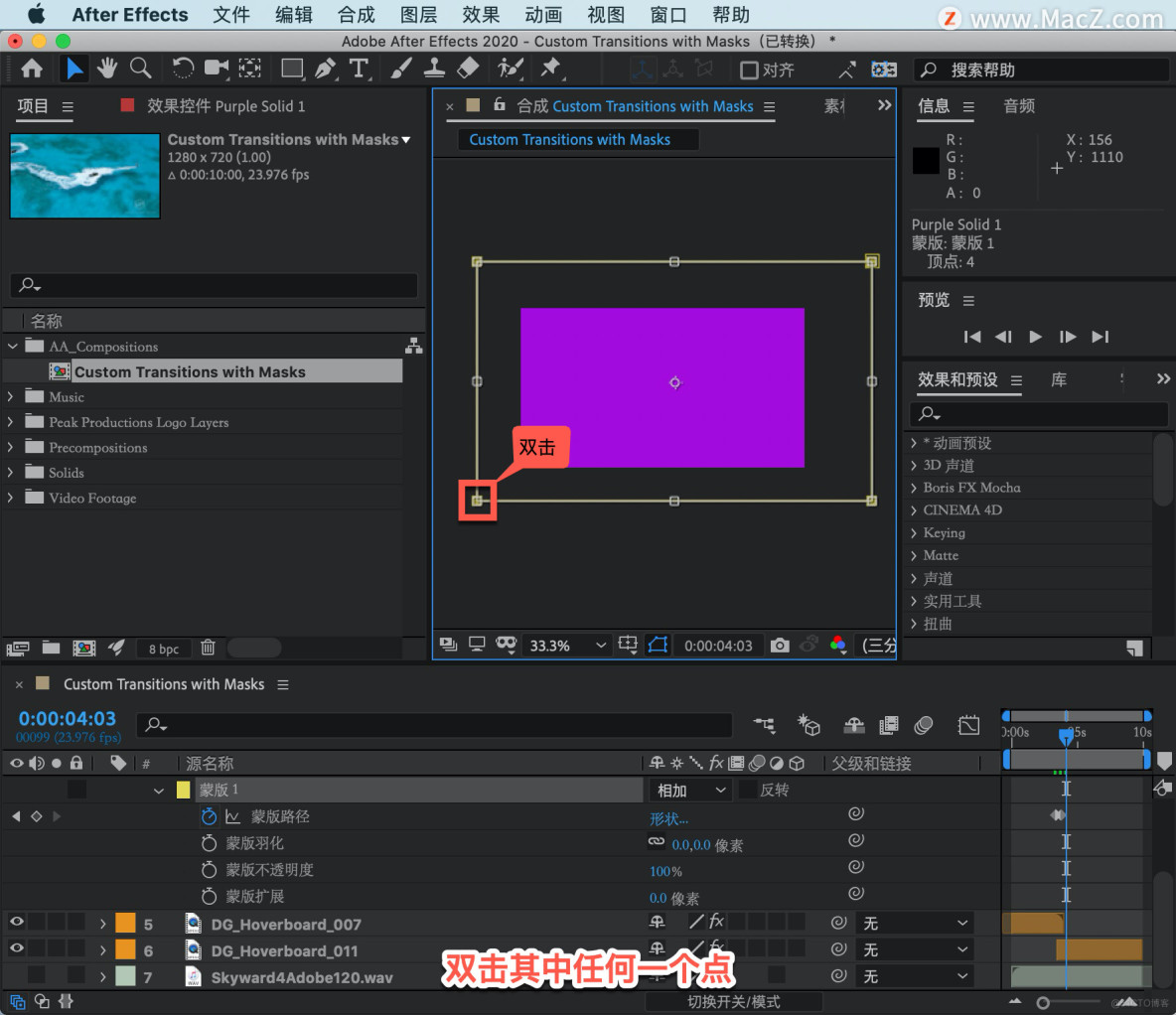
将鼠标悬停在右侧中间的这个控制手柄上,单击并拖动到「合成」左侧边缘之外,操作完毕后按下 Return 键,便可设置这项最终变换。

将「当前时间指示器」移回到「时间轴」的开头部分,并按下空格键预览动画。
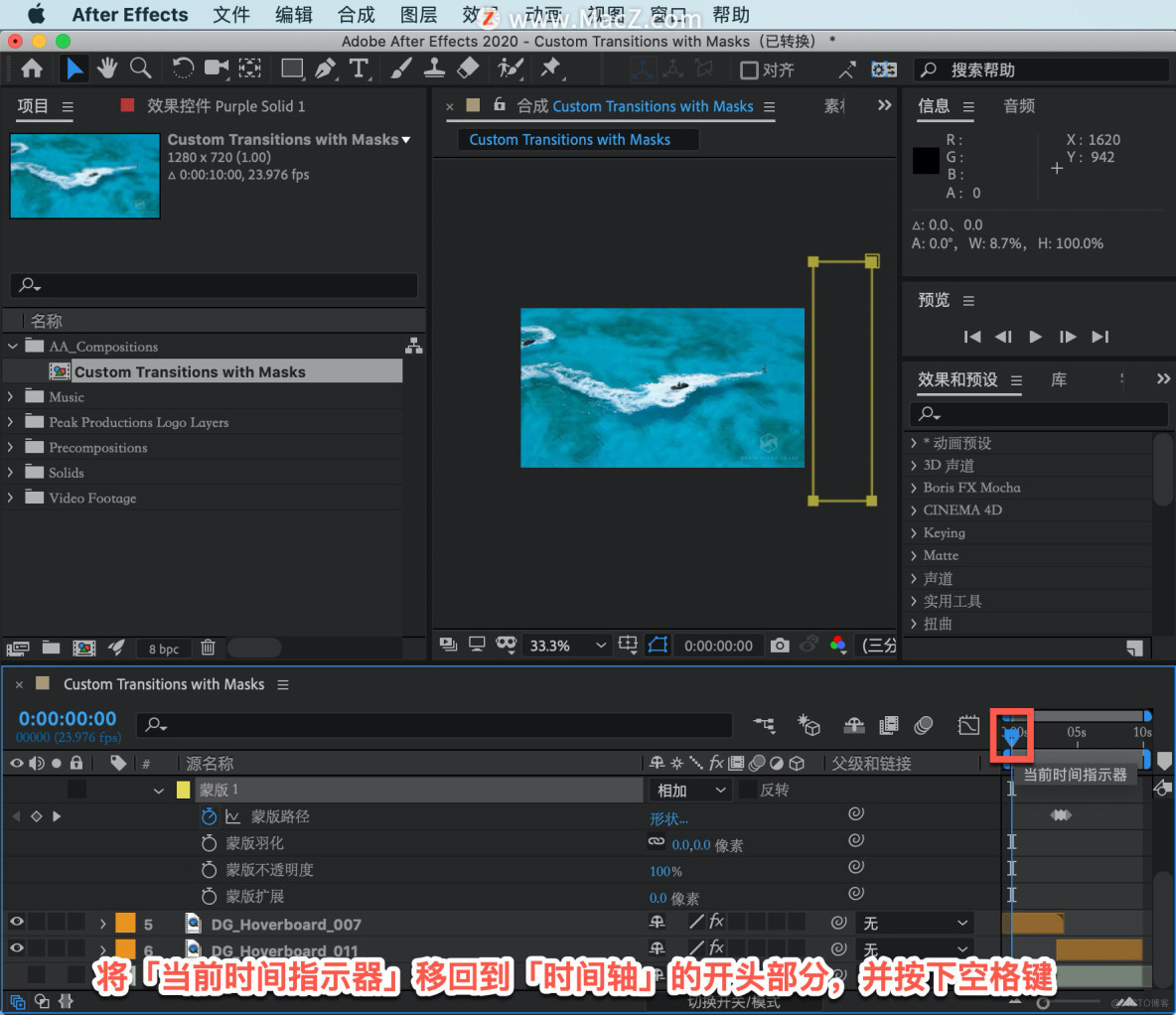
以上就是在 After Effects 中对蒙版进行动画绘制的方法。
边栏推荐
- 观察者(observer)模式(二) —— 实现线程安全的监听器
- 小程序插件的生态丰富,加速开发建设效率
- Learning Experience Sharing Seven: YOLOv5 Code Chinese Comments
- ABAP-OOAVL模板程序
- Likou 977-Squaring of ordered arrays - brute force method & double pointer method
- DTG-SSOD:最新半监督检测框架,Dense Teacher(附论文下载)
- C#为listview选中的项添加右键菜单
- 华为eNSP(基础实验通信)
- Kotlin的协程与生命周期
- 当POC遇见RPA:RPA项目顺利实施的关键
猜你喜欢
随机推荐
npm WARN deprecated [email protected] This version of tar is no longer supported, and will not receive
Oracle 单实例19.11升级到19.12
打破千篇一律,DIY属于自己独一无二的商城
WPF 实现窗体抖动效果
前男友买辣椒水威胁要抢女儿,女方能否申请人身安全保护令?
Shell编程之条件语句
服务器间传输文件
SQL 数据更新
yolo格式(txt)数据集转VOC(xml)
从幻核疑似裁撤看如何保证NFT的安全
DTG-SSOD:最新半监督检测框架,Dense Teacher(附论文下载)
Leek 151 - Reverse words in a string
What is the future of smartwatches?
记录代码
Multithreading (Basic) - 40,000 word summary
CAN总线的AUTOSAR网络管理
小程序插件让开发者受益的几个理由
Likou 35 - search for insertion position - binary search
go源码之sync.Waitgroup
【Acunetix-忘记密码】